サブサイトをプレビューサイトにする
概要
Kurocoで作成したサブサイトに同期元の設定をすることでプレビューサイトとして利用できます。
設定をすると、同期元サイトで作成したコンテンツが自動的にプレビューサイトに送られ、プレビューサイトでデプロイした環境で表示の確認が可能です。
機能の概要図を以下に示します。
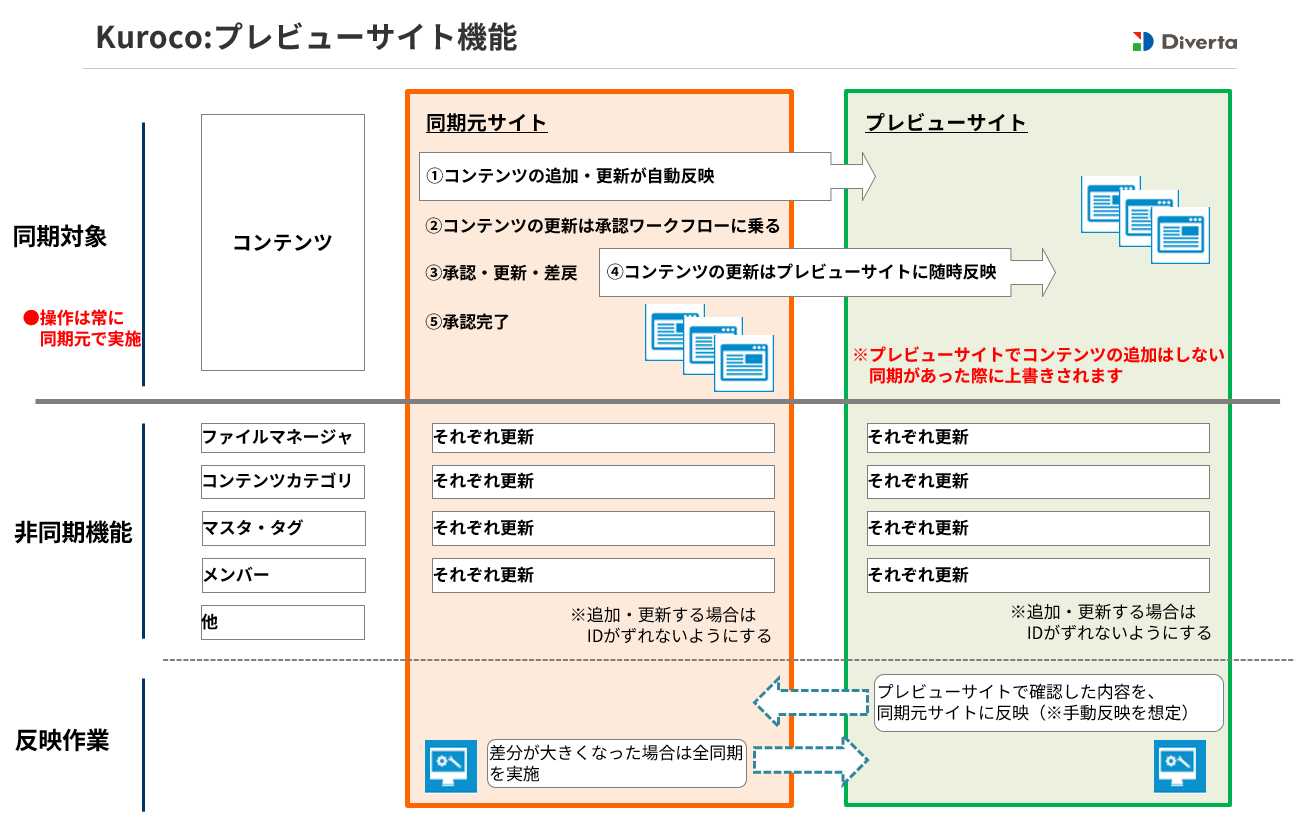
本ドキュメントではKuroco上におけるプレビューサイトの設定とその動作を説明します。
前提条件
備考
- サブサイトを作成していない場合は「サイト一覧」から追加してください。
- フロントエンドについては「開発環境を作成する手順」を参考に、同期元サイト、プレビューサイトそれぞれデプロイください。
プレビューサイトの設定方法
同期元サイトとプレビューサイトを全同期する
プレビューサイト機能で同期されるのはコンテンツのみです。タグIDやメンバーIDを揃えるために事前に全同期を実施します。
[環境設定] -> [サイト一覧]をクリックします。
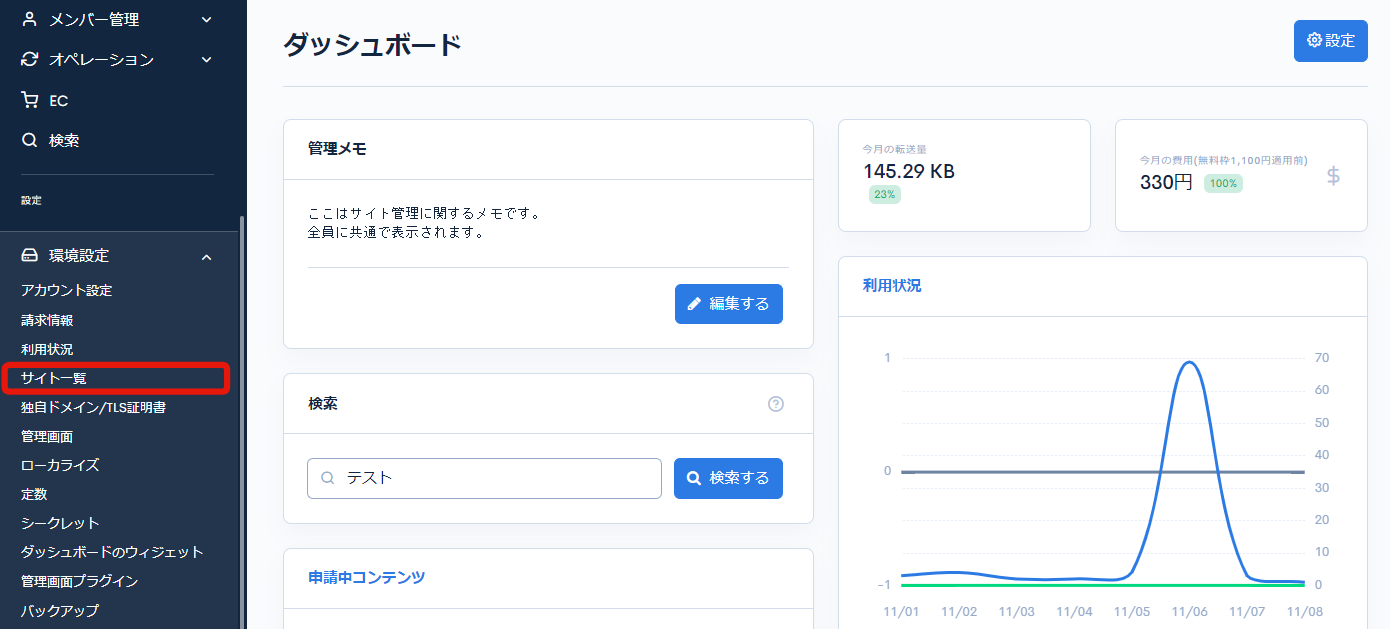
プレビューサイトにするサブサイトの[編集]をクリックします。
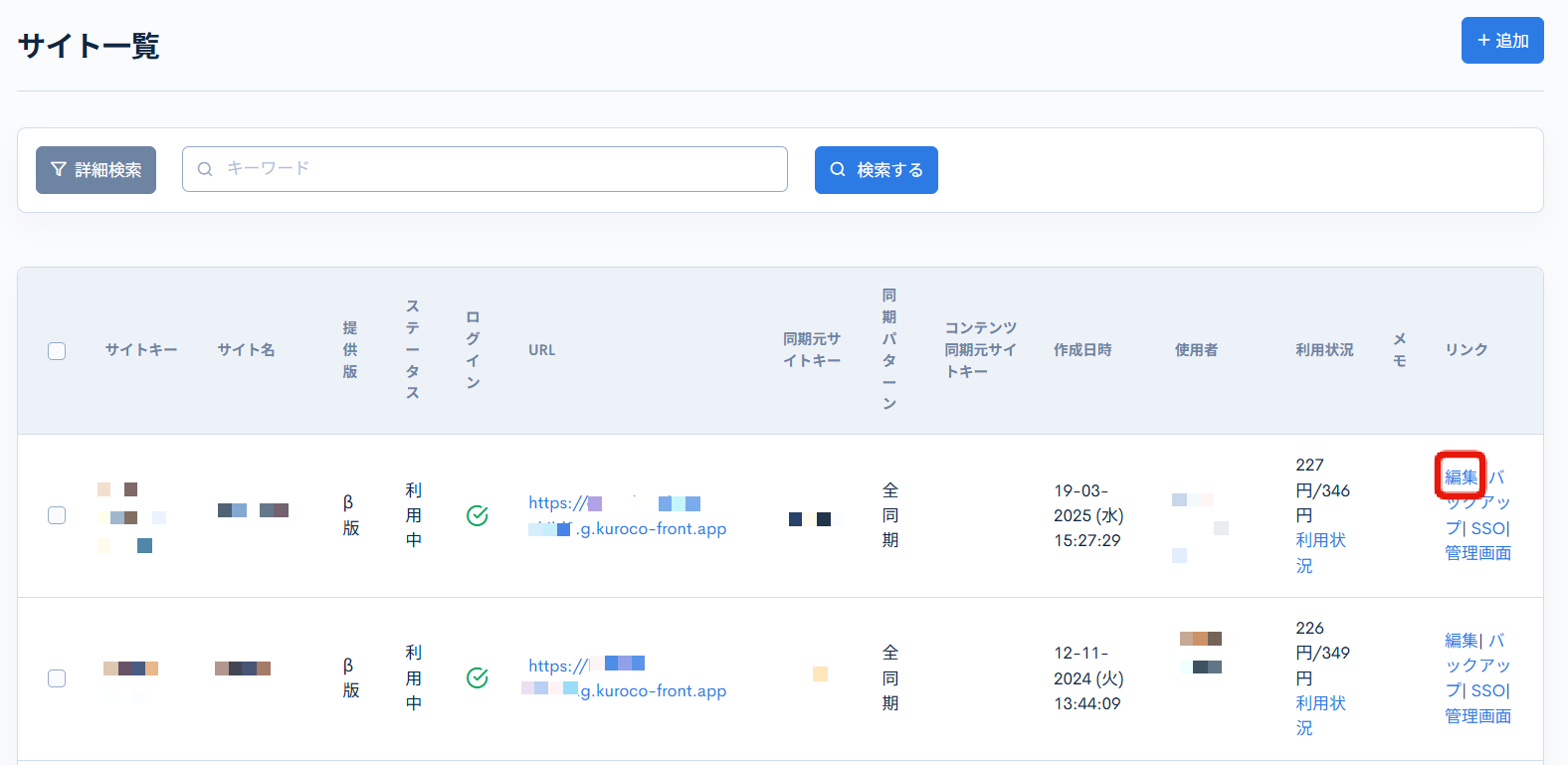
[すぐに同期する]を有効にし、同期元サイトと全同期を選択して[更新する]をクリックします。

同期元サイトの設定をする
全同期の完了後、プレビューサイト向けに[コンテンツ同期元サイトキー]を設定します。
再度、プレビューサイトにするサブサイトの[編集]をクリックします。
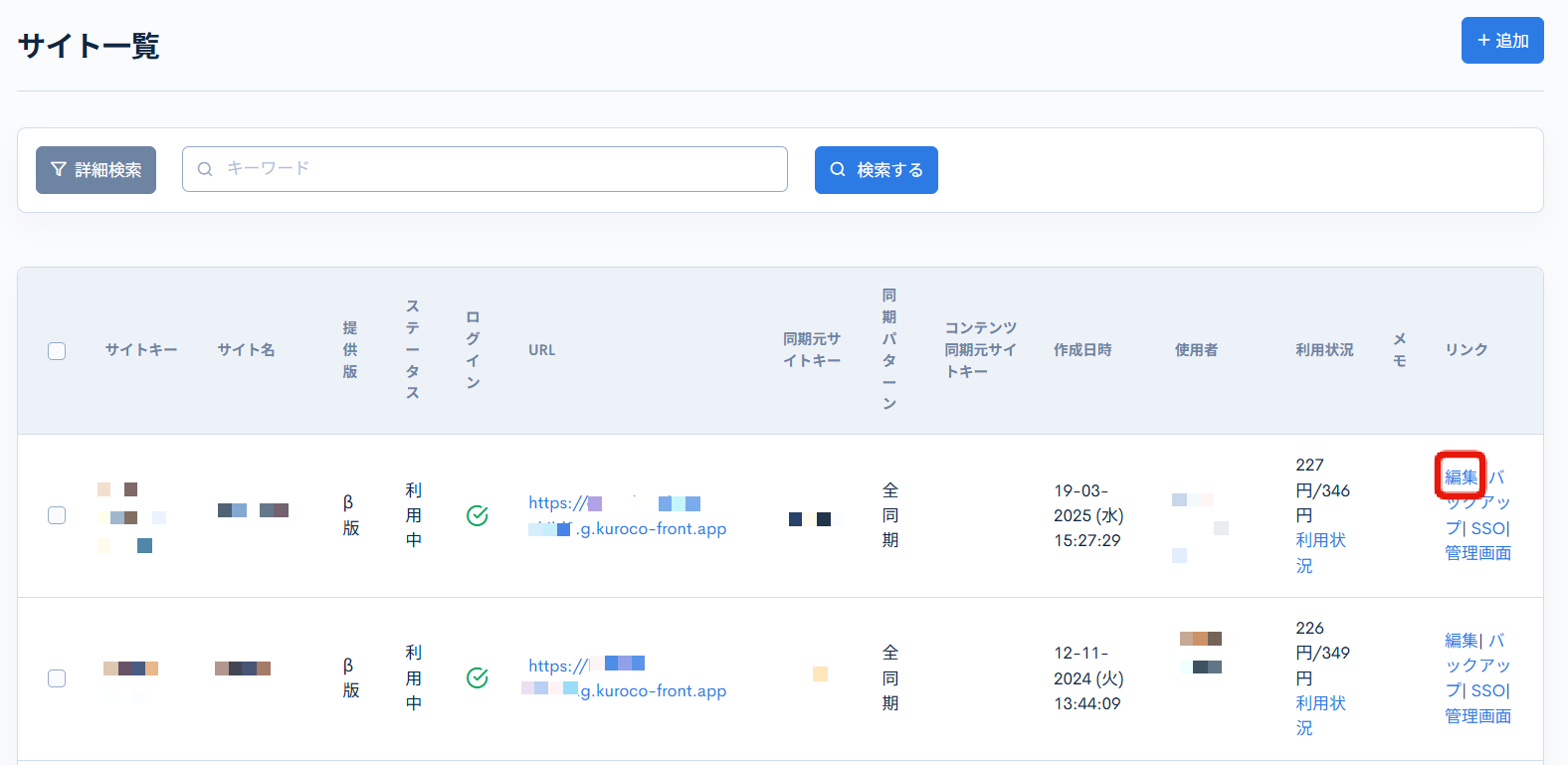
コンテンツ同期元サイトキーに同期元になるサイトキーを設定して[更新する]をクリックします。

以上でプレビューサイトの設定は完了です。
同期元サイトのコンテンツ編集画面で、公開設定に「プレビューサイトへ送る」が追加されていることを確認してください。
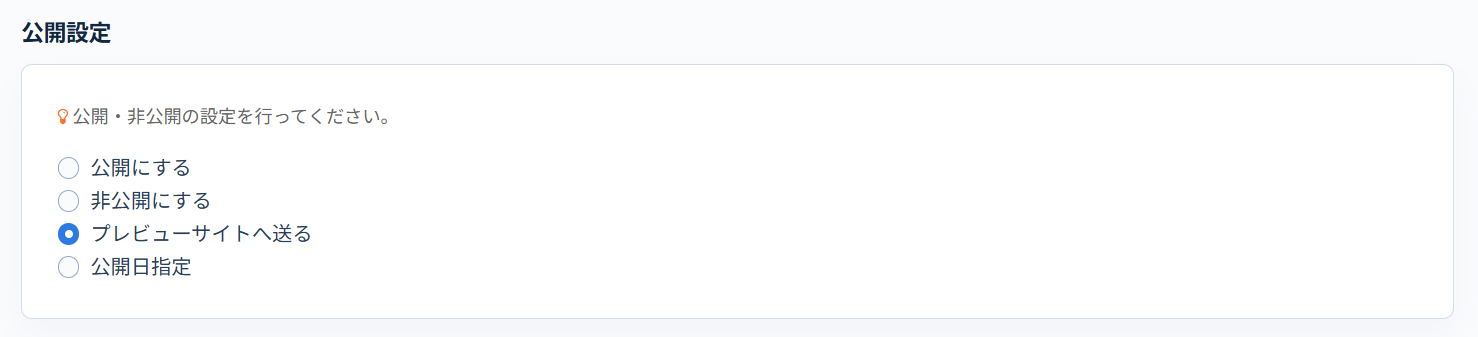
プレビューサイトの動作
- 同期元サイトで追加・更新・削除したコンテンツはプレビューサイトでも追加・更新・削除されます
- 同期元サイトで「プレビューサイトへ送る」を選択してコンテンツを追加・更新すると同期元サイトでは承認ワークフローに乗り、プレビューサイトでは即時コンテンツが追加されます。
※ワークフローが利用できるようになっている必要があります。 - プレビューサイトで表示の確認をしてOKであれば同期元サイトで承認するフローを想定しています。
- 承認中コンテンツに更新があった場合も、自動でプレビューサイトのコンテンツが更新されます。
制限事項
- 同期されるのはコンテンツのみです。(タグやマスタは同期されません。)
- 同期元サイトとプレビューサイトでメンバーIDが一致していない場合、コンテンツ所有者のmember_idがずれる可能性があります。
- タグのIDが違う場合は、タグの紐づけがずれます。
- CSVアップロードで追加・更新したコンテンツについてはプレビューサイトに同期されません。
- 一覧画面からの公開状態・並び順を更新した場合はプレビューサイトに同期されません。
- 途中保存はプレビューサイトに同期されません。
- コンテンツカテゴリはプレビューサイトに同期されません。追加・更新が必要な場合は両方のサイトで更新してください。その際コンテンツカテゴリIDが同じになるように調整してください。
- ファイルマネージャーはプレビューサイトに同期されません。
- WYSIWYGで追加した画像は同期元の画像を参照します。
- ファイル(ファイルマネージャーから)の項目のファイルは、同期元とプレビューサイトの両方に保存してください。
- プレビューサイトではコンテンツの更新はしない想定になっています。
プレビューサイトでコンテンツの追加・更新を行った場合、コンテンツの更新はされますが、同期元サイトからの同期が発生した場合、同期元のデータで上書きされます。
ヒント
制限事項の多くは、各IDが同期元サイトとプレビューサイトで異なる状態が影響します。 差分が大きくなった場合は「同期」を実行して、IDが揃うようにしてください。
関連ドキュメント
サポート
お探しのページは見つかりましたか?解決しない場合は、問い合わせフォームからお問い合わせいただくか、Slackコミュニティにご参加ください。